随着无线网络的普及,人们越来越依赖于WiFi来获取互联网服务。然而,对于一些不太熟悉电脑的人来说,如何正确开启电脑的WiFi功能可能仍然是个问题。本文将详细介绍电脑开启WiFi的方法和技巧,帮助读者轻松连接无线网络。
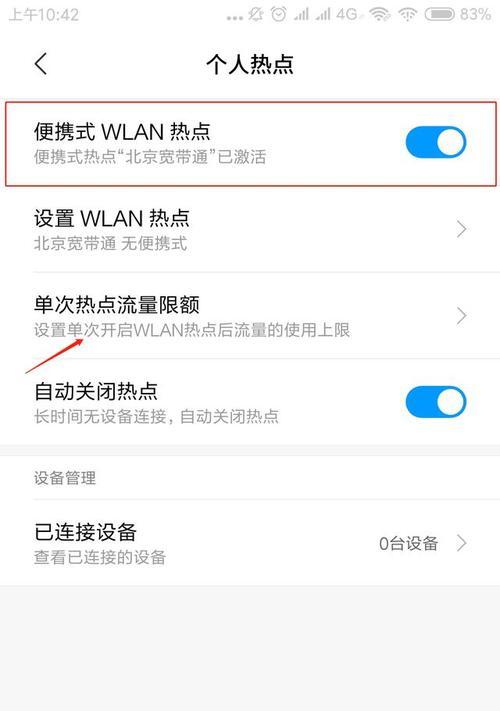
检查无线网卡驱动
1.检查设备管理器中的网络适配器,确认是否存在无线网卡。
2.若无线网卡存在但有感叹号或叉号标记,需要重新安装或更新无线网卡驱动。
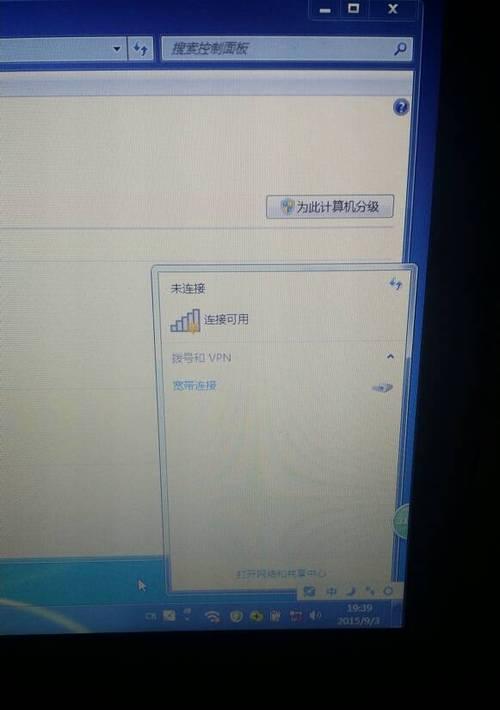
打开电脑的WiFi开关
1.查找电脑上的物理WiFi开关或快捷键,确保其处于打开状态。
2.对于部分笔记本电脑,可能需要按下Fn键和对应的WiFi快捷键来开启WiFi功能。
在操作系统中开启WiFi功能
1.对于Windows系统,点击任务栏右下角的WiFi图标,选择“打开网络和Internet设置”,找到并打开“Wi-Fi”选项。
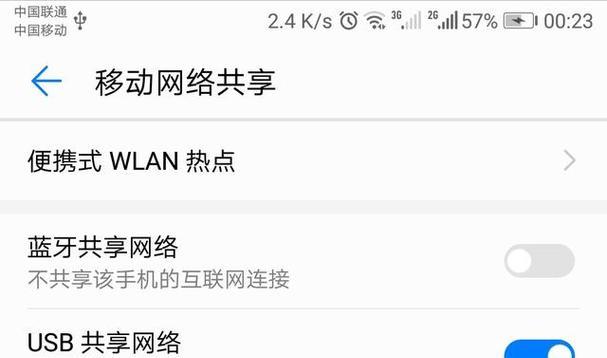
2.对于Mac系统,点击菜单栏上的WiFi图标,选择“打开网络偏好设置”,在弹出的窗口中点击“WiFi”选项卡。
搜索可用无线网络
1.在WiFi设置界面中,点击“搜索”或“扫描”按钮,系统将自动搜索周围的可用无线网络。
2.等待一段时间后,可用无线网络列表将显示在WiFi设置界面上。
连接无线网络
1.在可用无线网络列表中,选择要连接的网络。
2.如果无线网络需要密码,输入正确的密码后点击“连接”按钮。
3.等待一段时间,电脑将自动连接上所选的无线网络。
配置WiFi连接属性
1.对于部分无线网络,可能需要进行额外的配置。
2.在连接成功后,点击WiFi设置界面中的“属性”或“高级”按钮,根据需要进行配置,如更改IP地址、DNS服务器等。
解决连接问题
1.如果连接无线网络遇到问题,可以尝试断开并重新连接WiFi。
2.如果问题仍然存在,可以尝试重启电脑、更新系统或联系网络服务提供商寻求帮助。
管理已保存的无线网络
1.在WiFi设置界面中,可以管理已保存的无线网络,如删除不再需要的网络。
2.通过管理已保存的无线网络,可以方便地切换连接,删除密码更改等操作。
保护无线网络安全
1.在连接无线网络时,确保连接的是安全可信的网络。
2.设置强密码,避免未经授权的人员接入无线网络。
尝试其他无线网络功能
1.除了连接无线网络,电脑还可以通过WiFi热点分享网络,或通过WiFi直连与其他设备进行数据传输。
2.探索并尝试电脑上的其他无线网络功能,充分利用无线网络带来的便利。
了解常见问题和解决方法
1.了解一些常见的无线网络问题,如信号弱、频道干扰等。
2.学习解决这些问题的方法,提升对电脑WiFi的使用和维护能力。
掌握电脑WiFi的高级设置
1.了解并学习电脑WiFi的高级设置,如手动配置IP地址、修改DNS服务器等。
2.针对特定需求,调整电脑WiFi的高级设置,以优化网络连接和性能。
定期检查和更新无线网卡驱动
1.定期检查无线网卡驱动的更新情况。
2.下载并安装最新的无线网卡驱动,以保证良好的无线网络连接体验。
关注无线网络的安全问题
1.注意保护无线网络的安全,设置强密码、开启加密等措施。
2.定期更改WiFi密码,避免密码被破解。
通过本文的介绍,我们可以学习到多种电脑开启WiFi的方法和技巧。正确开启电脑的WiFi功能,可以让我们畅享无线网络的便利和快捷。同时,我们还了解了一些连接问题的解决方法和WiFi的高级设置,帮助我们更好地管理和优化无线网络连接。保持对无线网络的安全意识,定期检查和更新无线网卡驱动,并关注无线网络的安全问题,将帮助我们更好地利用电脑的WiFi功能。
标签: #电脑开启

